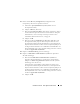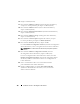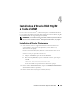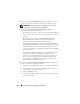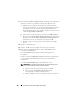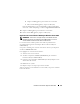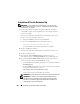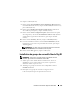Users Guide
106 Installation d’Oracle RAC 10g R2 à l’aide d’ASM
11
Dans la fenêtre
Cluster Configure Storage
(Stockage de la configuration
du cluster), effectuez la procédure suivante pour le disque de vote :
a
Idenifiez les trois partitions de 250 Mo créées. Pour plus d’infor-
mations sur la procédure, voir la section
Préparation du disque OCR
et du disque de vote pour Clusterware
dans
Oracle Database sous
Microsoft Windows Server x64 – Guide de stockage et de mise en réseau
,
à l’adresse
support.dell.com/manuals
.
b
Sélectionnez la première partition, puis cliquez sur
Edit
(Modifier).
c
Dans la fenêtre
Specify Disk Configuration
(Définir la configuration
du disque), sélectionnez
Place Voting Disk on this partition
(Placer
le disque de vote sur cette partition), puis cliquez sur
OK
.
d
Répétez l’étape b et l’étape c pour les autres partitions de disque
de vote.
12
Cliquez sur
Next
(Suivant).
13
Cliquez sur
OK
, sans tenir compte des messages d’avertissement.
14
Dans la fenêtre
Summary
(Résumé), cliquez sur
Install
(Installer)
pour démarrer l’installation.
La fenêtre
Install
(Installer) affiche une barre de progression de
l’installation.
Ensuite, la fenêtre
Configuration Assistant
(Assistant de configuration)
s’ouvre et Oracle Universal Installer exécute une série d’outils de
configuration.
La fenêtre
End of Installation
(Fin de l’installation) s’ouvre.
REMARQUE : si la fenêtre de l’Assistant de configuration indique qu’une
erreur s’est produite, effectuez la procédure suivante :
a
Dans la fenêtre du message d’erreur, cliquez sur
OK
.
b
Dans la fenêtre
Configuration Assistant
(Assistant
de configuration), cliquez sur
Next
(Suivant).
c
Cliquez sur
OK
, sans tenir compte du message d’avertissement.